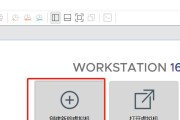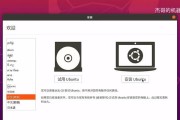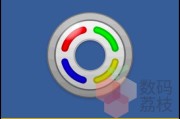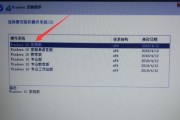联想S400系列笔记本以其时尚的外观、出色的性能吸引了众多用户。但在使用过程中,我们有时会需要重新安装操作系统,无论是由于系统损坏、升级系统版本还是更换系统等情形,安装系统都是一个需要谨慎操作的过程。接下来,我们将详细介绍联想S400笔记本安装系统的步骤及所需工具。
准备工作:安装系统前的准备工作
安装操作系统之前,必须做好充分的准备工作,包括备份重要数据、确保电源供应稳定、准备必要的安装介质和工具。
1.备份数据
在进行系统安装之前,一定要备份好个人数据,如文档、图片、视频等,以防在安装过程中丢失重要文件。
2.准备安装介质
对于安装Windows系统,您通常需要一个至少8GB容量的USB闪存驱动器,用于制作U盘启动盘。推荐使用官方工具制作系统安装盘。
3.确认硬件兼容性
确保您的硬件配置与所安装操作系统的系统要求相匹配,以免安装失败。

安装步骤:联想S400笔记本安装Windows系统流程
第一步:进入BIOS设置
1.启动笔记本电脑,按“F2”键进入BIOS设置页面。
2.在BIOS菜单中,找到“Boot”选项,在该选项下将USB设备设置为第一启动项。
3.保存更改并退出BIOS。
第二步:创建启动盘
1.在另一台电脑上,访问Microsoft官网下载Windows系统安装文件。
2.使用合适工具,比如“Rufus”或者Windows自带的“MediaCreationTool”,将下载的系统文件写入准备好的USB驱动器中,制作成可引导的安装盘。
第三步:启动联想S400笔记本电脑安装系统
1.将制作好的USB启动盘插想S400笔记本的USB接口。
2.重启笔记本,确保从USB设备启动。
3.完成启动后,按照屏幕上的提示完成系统安装。
第四步:驱动和软件安装
系统安装完成后,需要到联想官方网站下载并安装S400笔记本的驱动程序,包括芯片组、显卡、声卡和网络设备等驱动程序,以确保笔记本电脑的所有功能正常运行。

工具推荐:安装系统必需和辅助工具
启动U盘制作工具:Rufus、MediaCreationTool。
驱动安装工具:驱动精灵、联想驱动下载平台。
系统镜像文件:Windows官方下载网站或其他可靠来源。

注意事项:安装系统时应避免的问题
1.确认分区正确
在安装过程中,要确认正确选择了系统分区,并格式化它,以便安装新的系统。
2.保持网络稳定
在安装驱动和Windows更新时,确保电脑连接到了稳定的互联网。
3.小心选择系统配置
在安装过程中,避免选择错误的系统配置,以免导致系统运行不稳定或不兼容。
常见问题解答
Q:如果没有USB闪存驱动器,可以怎么安装系统?
A:如果没有USB闪存驱动器,您可以尝试使用另一台电脑通过网络创建ISO镜像文件并刻录到DVD光盘上,然后使用DVD光盘进行系统安装。
Q:安装系统后,原笔记本上的预装软件如何恢复?
A:通常安装完系统并安装了所有必要的驱动程序后,原笔记本上的预装软件可能需要从联想官网重新下载安装。
Q:安装系统时遇到“蓝屏”怎么办?
A:蓝屏可能是由于硬件不兼容或驱动程序安装错误导致的,建议检查硬件兼容性,并确保所有驱动程序都是最新的,必要时可以寻求专业帮助。
Q:如何解决安装过程中出现的“无法识别硬盘”问题?
A:此问题可能是由于BIOS中硬盘模式设置不正确导致,尝试将硬盘模式从AHCI改为IDE,或者更新BIOS来解决此问题。
结语
通过以上介绍,您应该已经掌握了在联想S400笔记本上安装操作系统的完整步骤和所需工具。只要按照指南一步步操作,您将能够顺利完成系统安装,并快速使您的笔记本电脑重新恢复到最佳工作状态。如果您在安装过程中遇到任何问题,可以参考本指南中的常见问题解答部分,或联系专业客服人员获得帮助。祝您安装顺利!
标签: #安装系统